InTemp CX502 使い捨て温度データロガー 取扱説明書

1 管理者: InTempConnect® アカウントをセットアップします。
注: ロガーを InTemp アプリのみで使用している場合は、手順 2 に進んでください。
新しい管理者: 以下の手順をすべて実行してください。
新しいユーザーを追加するだけの場合: 手順 c と d のみを実行します。
- a. intempconnect.com にアクセスし、プロンプトに従って管理者アカウントを設定します。 アカウントを有効にするための電子メールが届きます。
- b. intempconnect.com にログインし、アカウントに追加するユーザーのロールを追加します。[システム設定] メニューから [ロール] を選択します。[ロールの追加] をクリックし、説明を入力して、ロールの権限を選択し、[保存] をクリックします。
- c. [システム セットアップ] メニューから [ユーザー] を選択して、InTempConnect アカウントにユーザーを追加します。 [ユーザーの追加] をクリックし、ユーザーの電子メール アドレスと姓名を入力します。 ユーザーの役割を選択し、「保存」をクリックします。
- d。 新規ユーザーには、ユーザーアカウントをアクティブ化するためのメールが届きます。
2 InTemp アプリをダウンロードしてログインします。
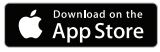
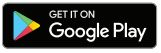
- a。 InTempを携帯電話またはタブレットにダウンロードします。
- b。 アプリを開き、プロンプトが表示されたらデバイス設定でBluetooth®を有効にします。
- c. InTempConnect ユーザー: InTempConnect ユーザー画面から、InTempConnect アカウントのメール アドレスとパスワードを使用してログインします。InTemp アプリのみのユーザー: 左にスワイプしてスタンドアロン ユーザー画面に移動し、「アカウントの作成」をタップします。フィールドに入力してアカウントを作成し、スタンドアロン ユーザー画面からログインします。
3ロガーを構成します。
重要: ログ記録が開始されると、CX502 ロガーを再起動することはできません。これらのロガーを使用する準備ができるまで、これらの手順を続行しないでください。
InTempConnectユーザー: ロガーを構成するには、十分な権限が必要です。 管理者または必要な権限を持つユーザーもカスタム プロをセットアップできますfileと旅行情報フィールドを作成します。これらの手順を完了する前にこれを行ってください。ロガーをInTempVerifyTMアプリで使用する場合は、プロを作成する必要があります。file InTempVerify が有効になっている場合。 詳細については、intempconnect.com/help を参照してください。
InTemp アプリのみのユーザー: ロガーにはプリセットプロが含まれていますfiles。 カスタムプロを設定するにはfile、設定アイコンをタップし、CX500 ロガーをタップしてから、これらの手順を完了してください。 a. ロガーのボタンを押して起動します。
b。 アプリの[デバイス]アイコンをタップします。 リストからロガーを見つけ、タップして接続します。 複数のロガーを使用している場合は、ロガーのボタンをもう一度押して、ロガーをリストの一番上に移動します。 ロガーが表示されない場合は、デバイスの範囲内にあることを確認してください。
c. 接続したら、「設定」をタップします。左右にスワイプして
ロガープロfile。 ロガーの名前を入力します。 [開始]をタップして、選択したプロを読み込みますfile ロガーに。InTempConnect ユーザーの場合: 旅行情報フィールドが設定されている場合は、追加情報を入力するように求められます。完了したら、右上隅の [開始] をタップします。
4 ロガーをデプロイして開始します。
重要: ログ記録が開始されると、CX502 ロガーを再起動することはできません。これらのロガーを使用する準備ができるまで、この手順を続行しないでください。
温度を監視する場所にロガーを設置します。記録を開始するときにロガーのボタンを4秒間押します(またはカスタムプロパティを選択した場合は、file、プロの設定に基づいてロギングが開始されますfile)。注: CXゲートウェイ経由でInTempConnectからロガーを設定することもできます。 intempconnect.com/help 詳細については。
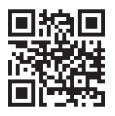
ロガーとInTempシステムの使用の詳細については、左側のコードをスキャンするか、次のURLにアクセスしてください。 intempconnect.com/help.
⚠ 警告: 切り開いたり、焼却したり、85°C(185°F)を超えて加熱したり、リチウム電池を充電したりしないでください。 ロガーが極端な熱やバッテリーケースを損傷または破壊する可能性のある条件にさらされると、バッテリーが爆発する可能性があります。 ロガーやバッテリーを火中に投じないでください。 バッテリーの内容物を水にさらさないでください。 リチウム電池の地域の規制に従って電池を廃棄してください。
5 ロガーをダウンロードします。
InTempアプリを使用して、ロガーに接続し、[ダウンロード]をタップします。 レポートはアプリに保存されます。 アプリの[レポート]アイコンをタップして、 view ダウンロードしたレポートを共有します。 複数のロガーを一度にダウンロードするには、[デバイス]タブの[一括ダウンロード]をタップします。
InTempConnectユーザー:事前にダウンロードするには特権が必要ですview、アプリでレポートを共有します。 ロガーをダウンロードすると、レポートデータが自動的にInTempConnectにアップロードされます。 InTempConnectにログインして、カスタムレポートを作成します(特権が必要です)。
注: CX Gateway または InTempVerify アプリを使用してロガーをダウンロードすることもできます。詳細については、intempconnect.com/help を参照してください。
© 2016 Onset Computer Corporation。無断複写・転載を禁じます。Onset、InTemp、InTempConnect、および InTempVerify は、Onset Computer Corporation の商標または登録商標です。App Store は、Apple Inc. のサービス マークです。Google Play は、Google Inc. の商標です。Bluetooth は、Bluetooth SIG, Inc. の登録商標です。Bluetooth は、Bluetooth SIG, Inc. の登録商標です。その他の商標はすべて、各社の所有物です。
特許番号:8,860,569
19997-M MAN-QSG-CX50x
テスト機器デポ – 800.517.8431 – TestEquipmentDepot.com

ドキュメント / リソース
 |
InTemp CX502 使い捨て温度データロガー [pdf] 取扱説明書 CX502 使い捨て温度データロガー、CX502、使い捨て温度データロガー、温度データロガー、データロガー、ロガー |